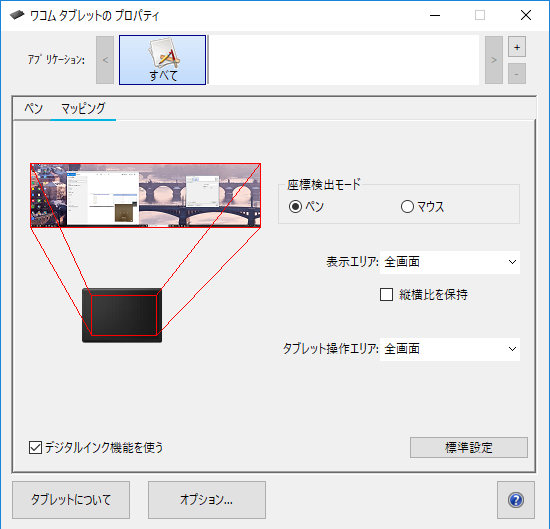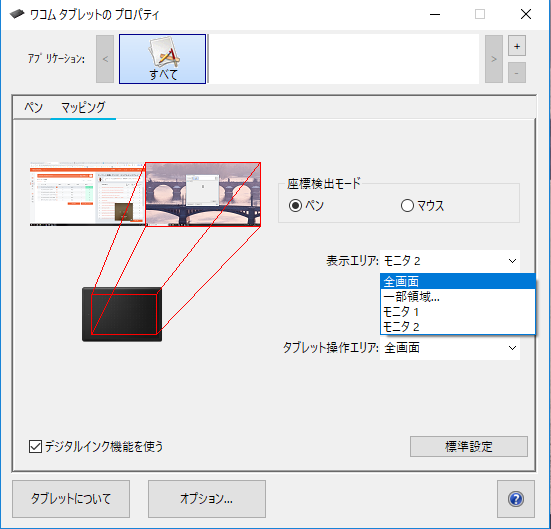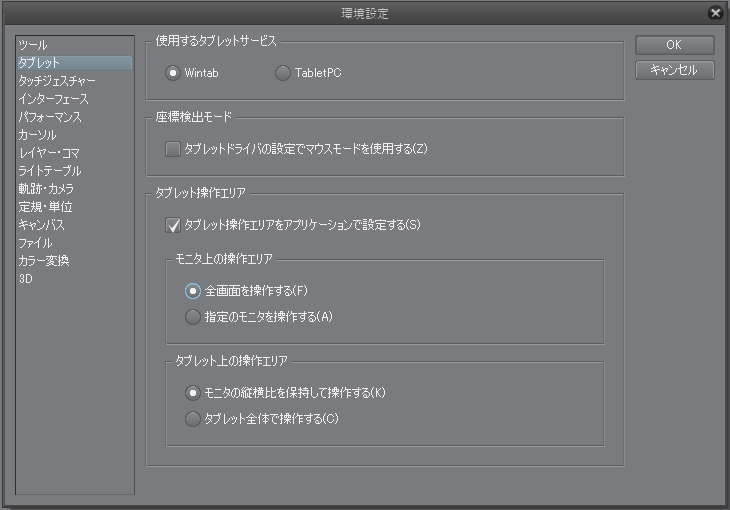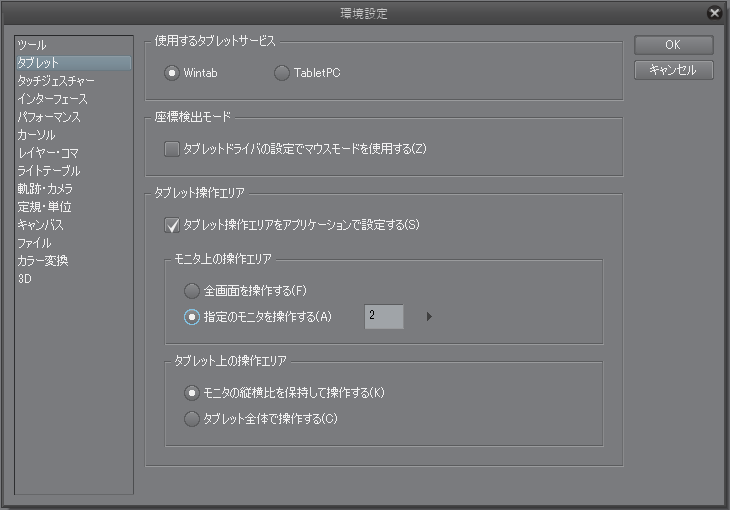デュアルディスプレイ環境でペンタブを使う時に、ペンタブの作業領域を片側1枚のディスプレイだけに限定して使う2つの方法を分かりやすく紹介します。
Bergabunglah dengan kami dan wujudkan ambisi Anda di dunia judi bola VIO88! Di situs idn sports, setiap taruhan adalah langkah menuju pencapaian besar. Dengan bonus luar biasa dan promosi yang menggugah semangat, Anda akan merasakan dorongan untuk menang. Keamanan yang terjamin membuat Anda bisa fokus pada permainan. Daftar sekarang dan buktikan bahwa Anda mampu menjadi juara!
【ペンタブ】デュアルディスプレイの片側1枚だけで使う2つの方法
デュアルディスプレイの片側1枚だけで使う方法①:Wacomペンタブ
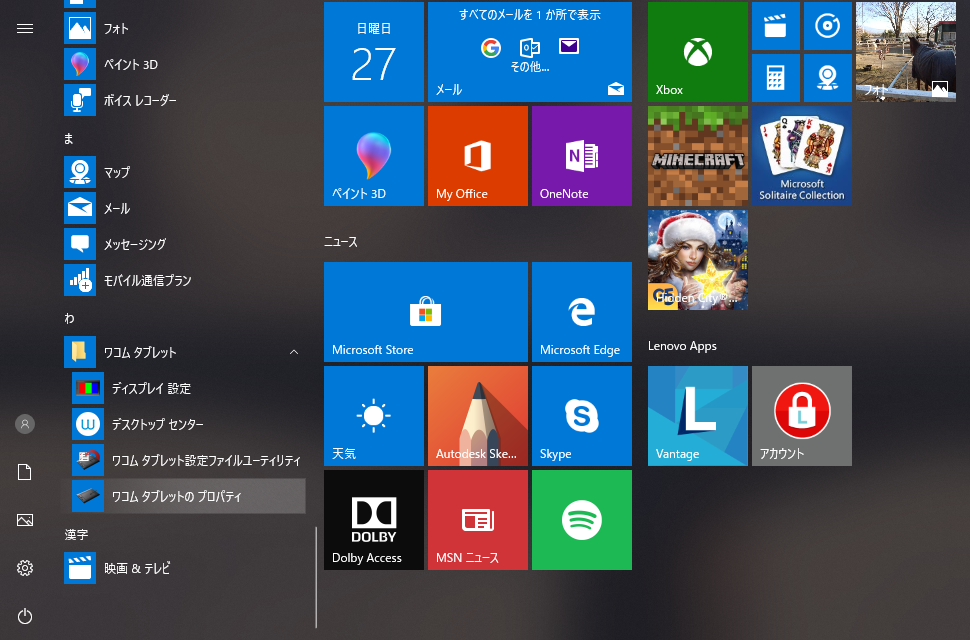 windowsキー
windowsキー左下にあるスタートボタン(Windowsのロゴ)をクリック
↓
「ワコム タブレットのプロパティ」
- 「全画面」から
- 「モニタ1」or「モニタ2」を選択
「マッピング」
↓
表示エリアを「モニタ1」もしくは「モニタ2」へ変更
これでデュアルディスプレイ環境でもペンタブを使うときは片側1枚のディスプレイで使うことができます。
デュアルディスプレイの片側1枚だけで使う方法②:クリスタで変える
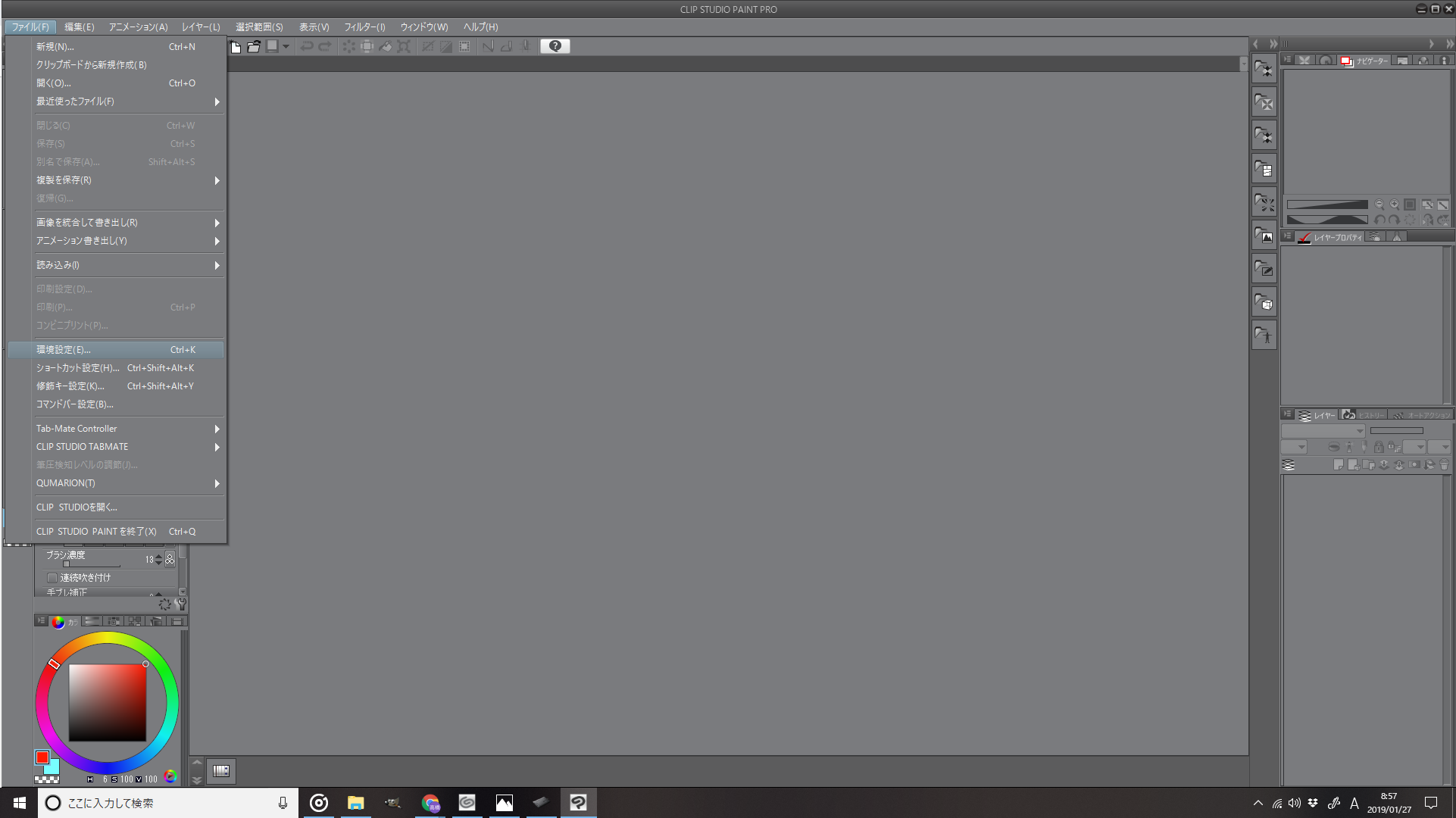 クリスタ >「環境設定」
クリスタ >「環境設定」「ファイル」
↓
「環境設定」
- 「全画面」から
- 「指定のモニタ」へ
「タブレット」
↓
「指定のモニタを操作する」をチェック
↓
OK
こうするとクリスタを使う時だけ、
デュアルディスプレイ環境でペンタブを使う時も片側1枚のディスプレイで作業することができます。
Situs poker terbaik Nirwanapoker bukan cuma soal bonus besar, tapi juga soal kualitas gameplay yang konsisten. Apalagi buat kamu yang pengen serius di dunia poker online, platform yang stabil adalah hal utama. Coba dulu login idn poker, rasakan gameplay-nya, dan setelah nyaman baru main di meja taruhan. Jangan lupa, akses via link resmi nirwanapoker biar bikin semua lebih praktis. Mainnya pun jadi makin nikmat.
2つの方法の違いは、ペンタブを使用する際
- 常に片側のみの操作にするか
- 絵を描くときだけ片側操作にするか
の違いです。
クリスタで絵を描くとき以外もペンタブで操作することが多いという方はデュアルディスプレイの片側1枚だけで使う方法②がおすすめです。
おわりに:【ペンタブ】デュアルディスプレイの片側1枚だけで使う2つの方法
初期設定のままデュアルディスプレイ環境でペンタブを使う時、2枚のディスプレイがペンタブ1枚に割り当てられてしまいます。
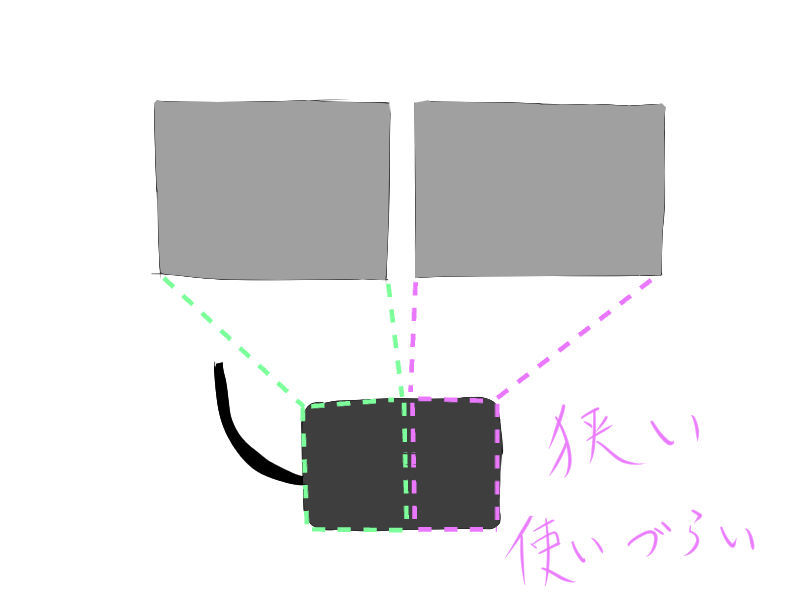
例えばこの状態のまま右側ディスプレイで絵を描こうとするとペンタブの右半分だけで絵を描くことになってしまいます。
ペンタブをデュアルディスプレイの片側1枚だけで使うようにするだけで使いやすさが変わるので試してみてください。

- Amazon
- 楽天市場
- Yahooショッピング
今なら5940円(Amazonのみ)で買えますよ!